A Google Dokumentumok egy online szövegszerkesztő eszköz, amely a Microsoft Word szoftvert váltja fel, és ma már sokan használják. A többi szövegszerkesztő eszközhöz hasonlóan a Google Dokumentumok oldalának háttérszíne alapértelmezés szerint fehér lesz, de ezzel az eszközzel is megváltoztathatjuk az oldal háttérszínét egy másik színűre.
Annak érdekében, hogy az emberek gyorsan és egyszerűen módosíthassák a Google Dokumentumok oldalának háttérszínét a számukra tetsző színre, a EU.LuckyTemplates szeretne bemutatni egy cikket arról, hogyan módosíthatja az oldal háttérszínét a Google Dokumentumokban telefonokon és számítógépeken . azt.
1. Útmutató a Google Dokumentumok oldal háttérszínének megváltoztatásához a számítógépen.
1. lépés: Először keresse fel a Google Dokumentumok oldalát a böngészőjében, majd nyissa meg bármelyik dokumentumszerkesztő oldalt.
2. lépés: A dokumentumoldalon kattintson a Fájl lehetőségre a képernyő bal felső sarkában .
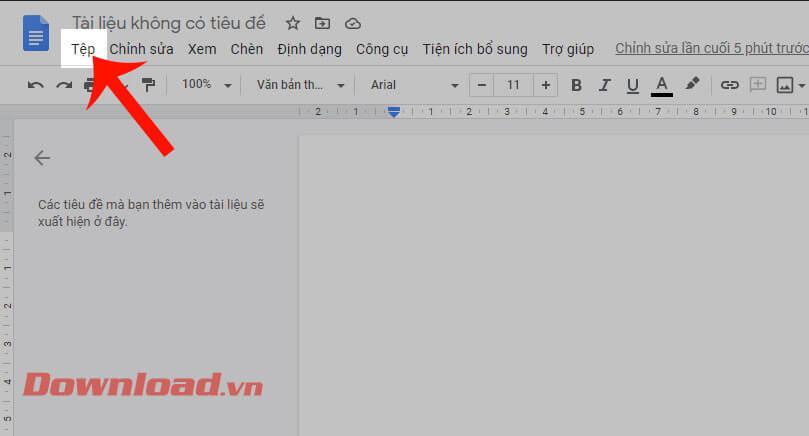
3. lépés: Ezután kattintson az Oldalbeállítás elemre .

4. lépés: Most, hogy megjelenik az Oldalbeállítás ablak , kattintson az Oldalszín elemre .
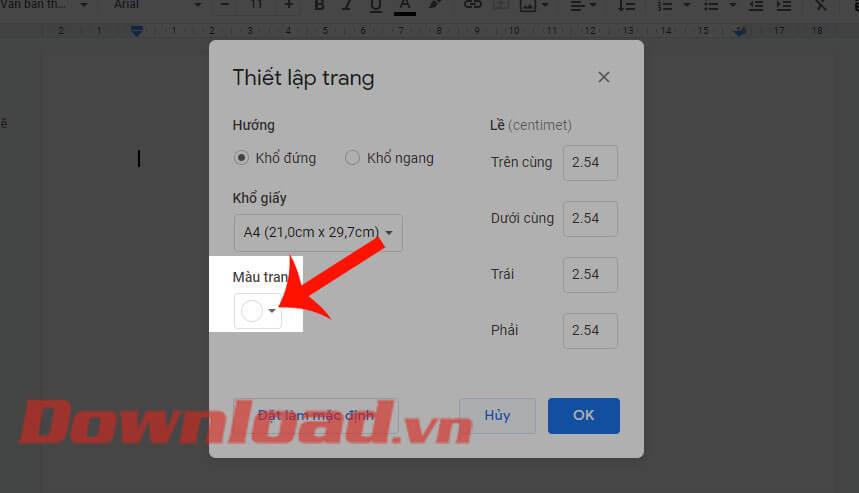
5. lépés: Válassza ki a Google Dokumentumok dokumentumoldalához beállítani kívánt színt. Ezenkívül a „+” ikonra kattintva testreszabhatja a telepíteni kívánt színt.
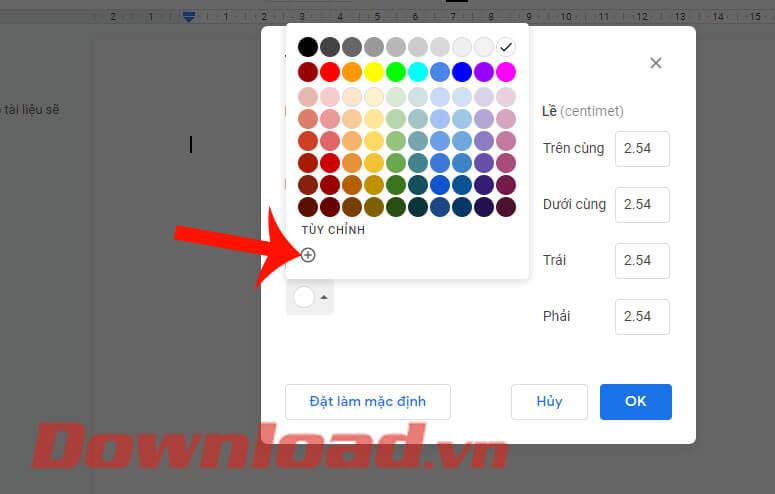
6. lépés: Mozgassa a két pontot a Hexadecimális és Színes részben az oldal hátterének színének testreszabásához.
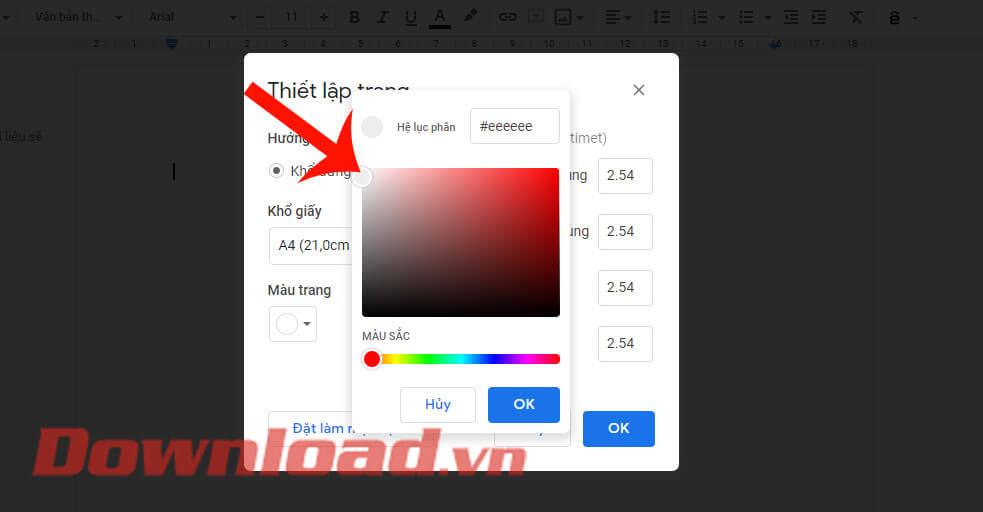
7. lépés: A kiválasztott szín beállításához a Google Dokumentumok összes dokumentumoldalához kattintson a Beállítás alapértelmezettként gombra Ha csak a beállított szövegoldalt módosítja, nyomja meg az OK gombot .
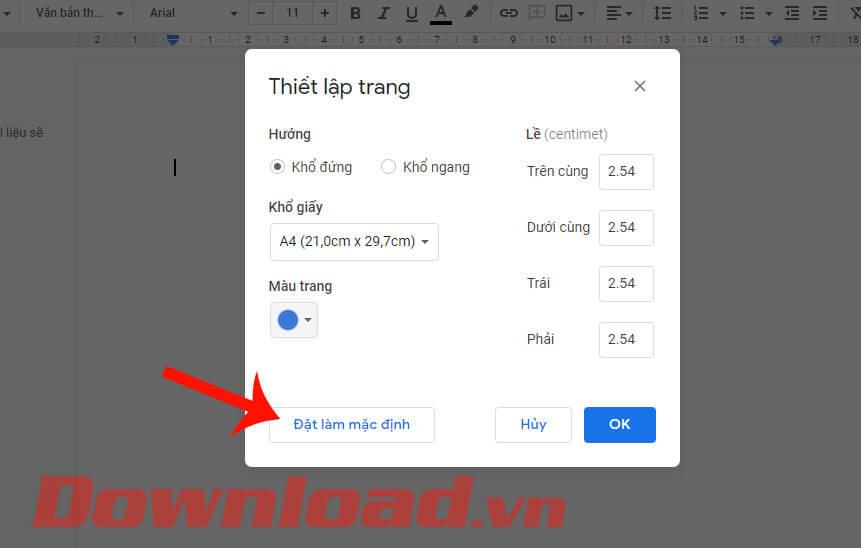
8. lépés: Ezen a ponton látni fogjuk, hogy a szöveges oldal háttere már nem fehér, hanem az imént telepített színre változott.
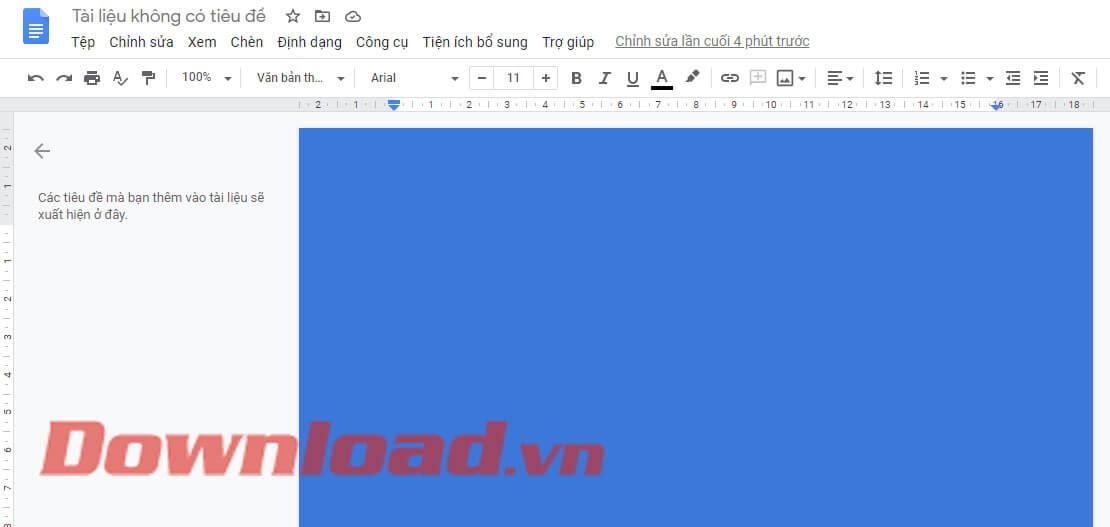
2. Útmutató a telefon Google Dokumentumok oldalainak háttérszínének megváltoztatásához
1. lépés: Először nyissa meg a Google Docs alkalmazást a telefonján, majd kattintson a dokumentum bármely oldalára.
2. lépés: A dokumentum oldalán kattintson a képernyő jobb felső sarkában található hárompontos ikonra .
3. lépés: Érintse meg az Oldalbeállítás elemet .


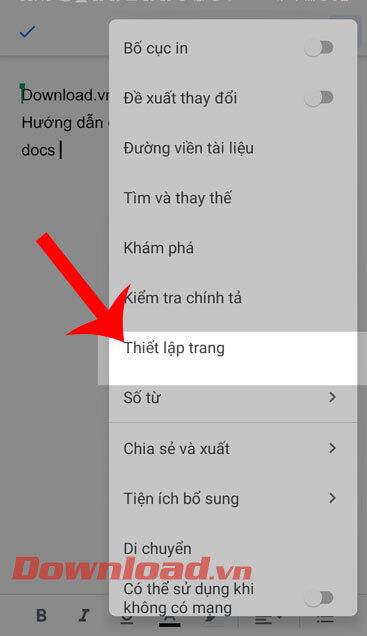
4. lépés: Ezután kattintson az Oldalszín elemre .
5. lépés: Válassza ki a dokumentumoldal színét, amelyet módosítani szeretne.
6. lépés: Végül visszatérve a dokumentumoldal szerkesztési részéhez, látni fogjuk, hogy az oldal színe a nekünk tetsző színre változott.


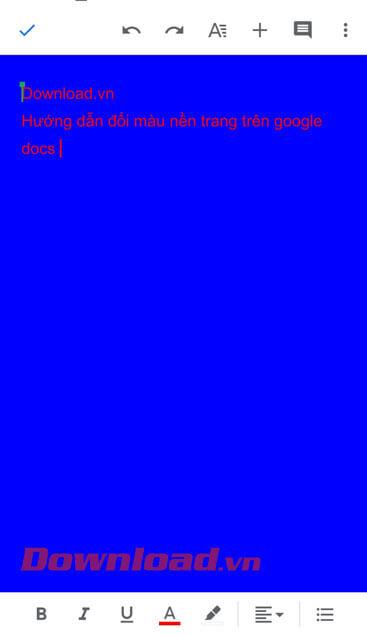
Sok sikert kívánok!
![Hogyan lehet élő közvetítést menteni a Twitch-en? [KIFEJEZETT] Hogyan lehet élő közvetítést menteni a Twitch-en? [KIFEJEZETT]](https://img2.luckytemplates.com/resources1/c42/image-1230-1001202641171.png)
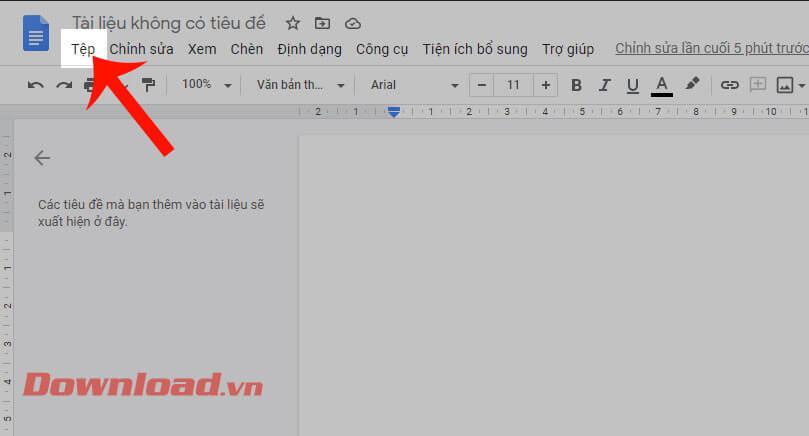

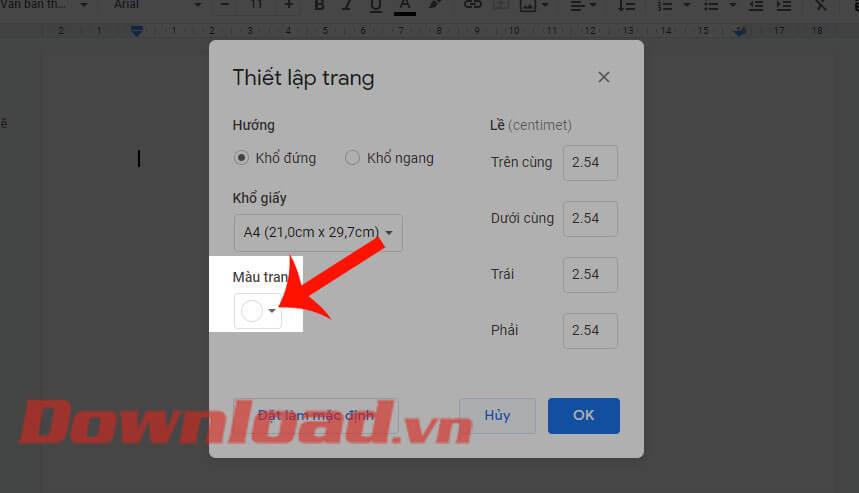
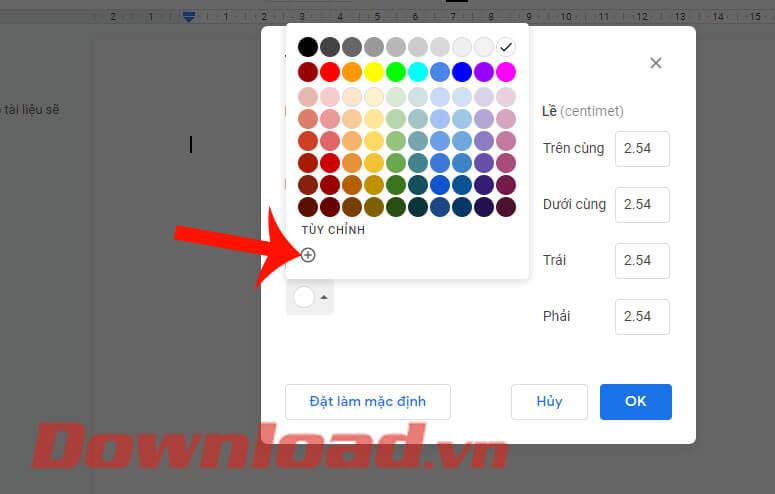
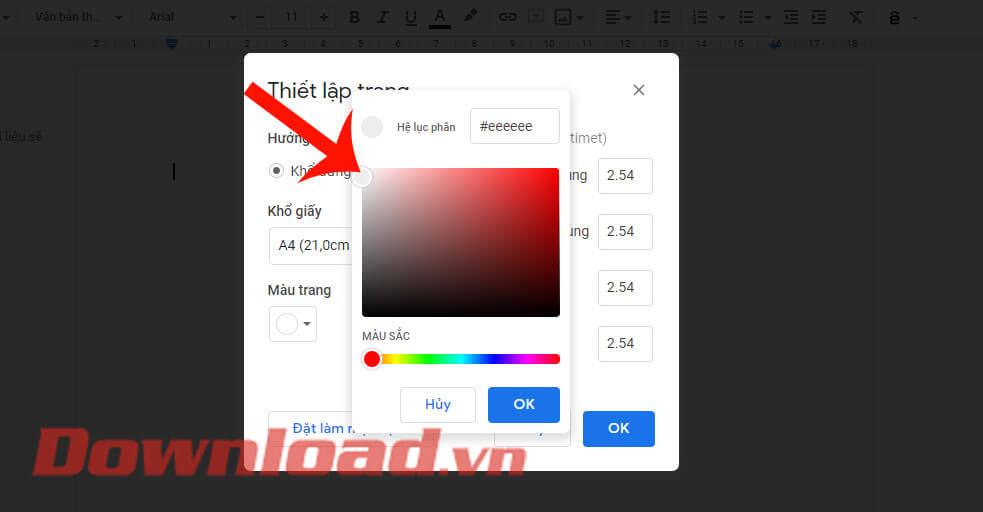
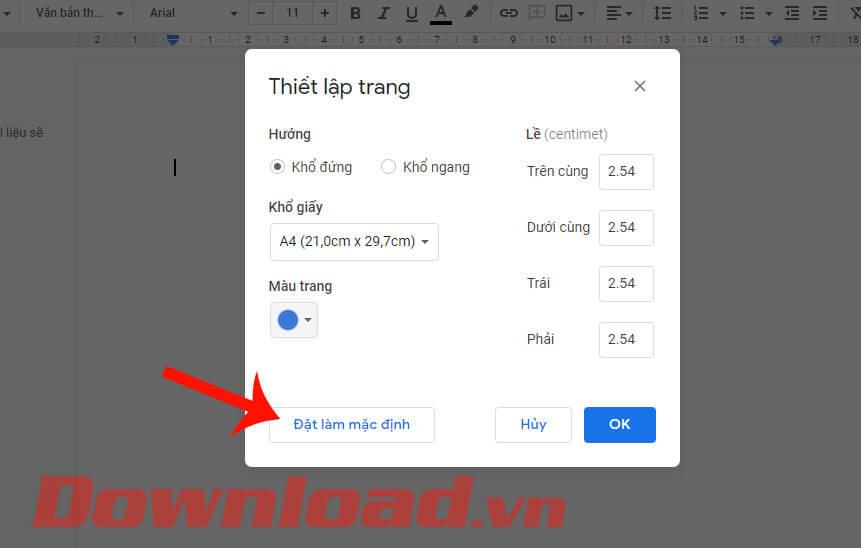
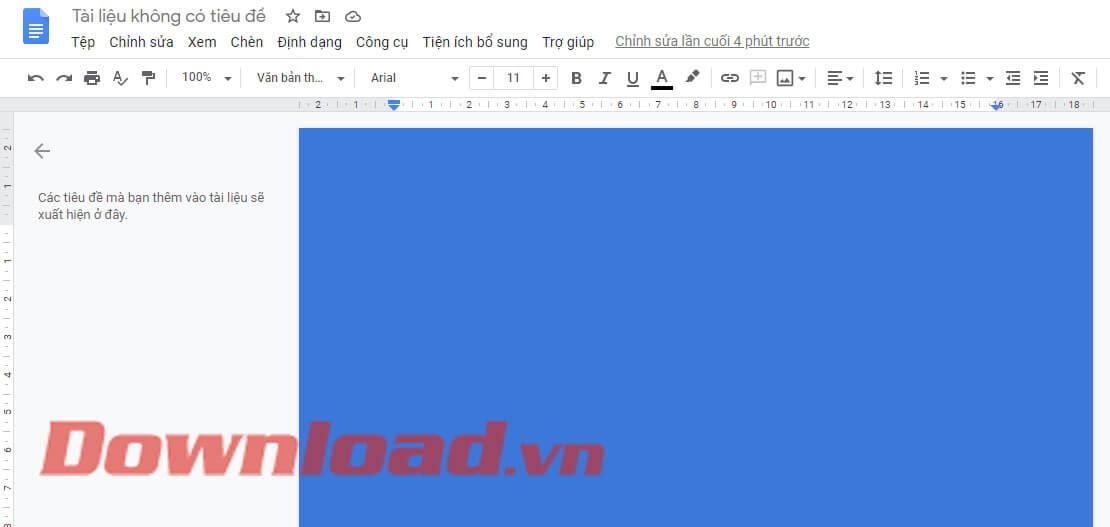


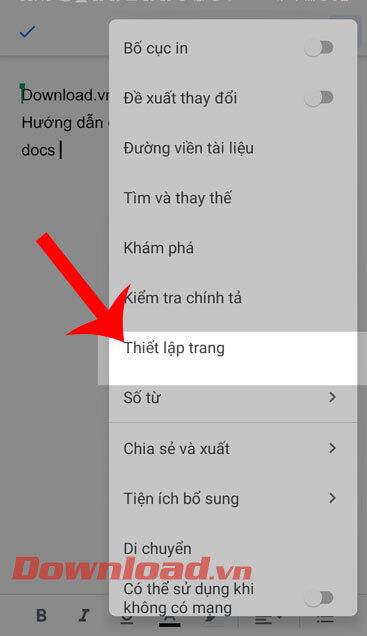


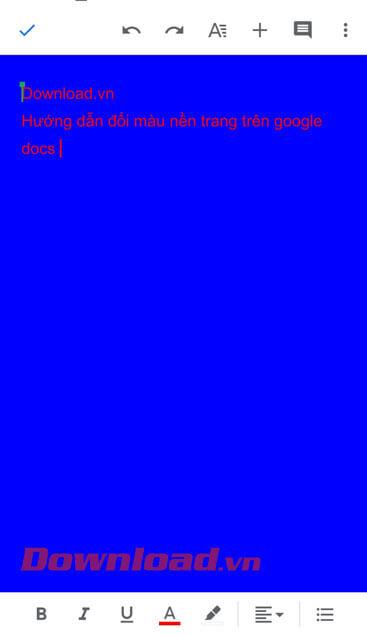


![[JAVÍTOTT] „A Windows előkészítése, ne kapcsolja ki a számítógépet” a Windows 10 rendszerben [JAVÍTOTT] „A Windows előkészítése, ne kapcsolja ki a számítógépet” a Windows 10 rendszerben](https://img2.luckytemplates.com/resources1/images2/image-6081-0408150858027.png)

![Rocket League Runtime Error javítása [lépésről lépésre] Rocket League Runtime Error javítása [lépésről lépésre]](https://img2.luckytemplates.com/resources1/images2/image-1783-0408150614929.png)



